■WiMAXのモバイルルーターは、W06とWX06どっちがいいの?
■W06とWX06はどっちが速い?
■W06とWX06で機能の違いとかは?
WiMAXのモバイルルーターはW06とWX06の2種類あるので、どっちを選べばいいのか悩む方もいいはず。
プロバイダに申し込むと交換できないので、機能やスペックを比較して選ぶ必要があります。
このページでは
・W06とWX06はどっちがおすすめか
・W06が優れている部分
・WX06が優れている部分
・W06とWX06の便利な機能
などなど紹介
この記事を読むことで、W06とWX06の違いがわかり、納得してモバイルルーターを選ぶことができます。
また、端末無料で月額料金が安いプロバイダも紹介しているので、プロバイダ選びの参考にしていただければと思います。
Huawei製の「W06」とNEC製の「WX06」のスペック比較!おすすめはW06

2023年6月現在、WiMAXプロバイダが取り扱っているモバイルルーターは2種類あります。
・Speed Wi-Fi NEXT W06(Huawei)
・Speed Wi-Fi NEXT WX06(NEC)
この2種類で最新なのはWX06(2020年1月発売)ですが、スペックで優れているのはW06です。
結論を先に言いますが、モバイルルーターは「W06」がおすすめです。
というのもW06とWX06の通信速度(実測値)を比較するとW06の方が優れた結果になりました。
Huawei製のルーターは在庫限りの販売になっており、ほとんどのプロバイダで販売終了しています。
またNEC製のホームルーターも売り切れになっている場合もあります。
そのためWiMAX2+ならまだ多くのプロバイダで取り扱っているWX06をおすすめします。
また2021年4月8日より、「WiMAX+5G」の申し込みがスタートしており、こちらは下り最大2.7Gbpsとなっています。
詳しくは『WiMAX 5G 対応開始!』をご覧ください。
W06とWX06を速度比較
W06とWX06を比較するために条件を合わせています。
測定条件
・日時(WX06測定後すぐにW06を測定)
・ルーターを同じ場所に設置
・通信モード(ハイスピードモード)
・パフォーマンス設定(ハイパフォーマンスモード)
・周波数(2.4GHz)
・接続端末(同じPC)
WX06はクレードルを使った場合の速度も測定しており、有線接続も合わせて比較しています。
有線接続はケーブルに違いがあります。
※W06にはクレードルがありません。
有線ケーブルの違い
W06:Type-Cケーブル(USB3.0以上対応)
WX06:LANケーブル(カテゴリー7)
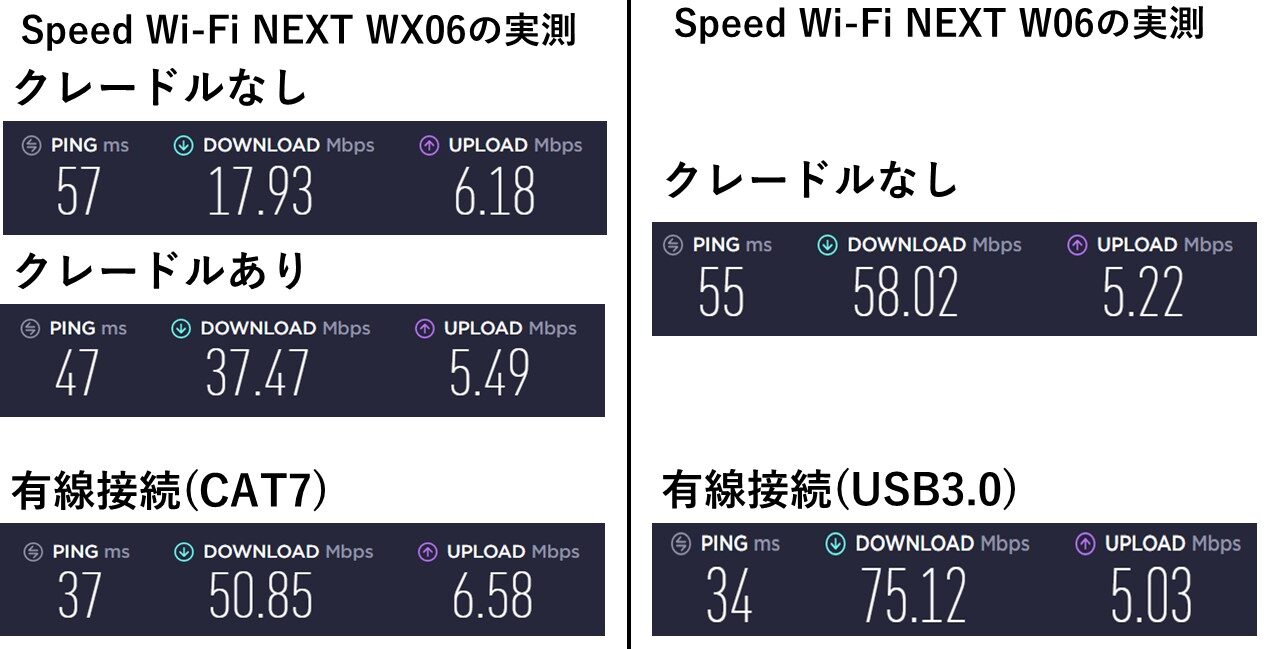
※測定結果はPING値:左、下り速度(ダウンロード):中、上り速度(アップロード):右となっています。
「WX06のクレードルあり」とW06を比較しても、W06の方が速く有線接続でも同じようにW06が勝っています。
各端末で何回か測定していますが、W06は速い結果となりました。
スマホやパソコンと接続させてインターネットを利用するなら、W06の方が良いと言えますね。
先に実測値の比較をご覧いただきましたが、次に公式ページに載っているスペック比較をしていきましょう。
※スクロールできます。
| 端末画像 |  |  |
| ルーター | Speed Wi-Fi NEXT W06 | Speed Wi-Fi NEXT WX06 |
| 発売日 | 2019年1月 | 2020年1月 |
| サイズ(mm) | 縦64×横128×厚11.9 | 縦62×横111×厚13.3 |
| 質量 | 約125g | 約127g |
| 下り 最大通信速度 | 1,237Mbps (約1.2Gbps) | 440Mbps |
| 上り 最大通信速度 | 75Mbps | 75Mbps |
| 連続通信時間 (スマート・ノーマルモード使用) | 約9時間 | 約11.5時間 |
| 連続待受時間 | 800時間 | 700時間 |
| 接続台数 | 16台 | 16台 |
| クレードル | × | 〇(別売り) |
| WiFi規格 | (2.4GHz)802.11n/11g/11b (5GHz)802.11ac/11n/11a | (2.4GHz)802.11n/11g/11b (5GHz)802.11ac/11n/11a |
| UIMカードタイプ | NanoSIM | NanoSIM |
| 付属品 | Type C変換コネクタ | USB2.0 Type C-A変換ケーブル |
| 製造元 | HUAWEI | NEC |
W06の方が圧倒的に通信速度は速いです。
実はこれ以外にも、W06に搭載されている機能もあります。
W06に搭載
・高性能ハイモードアンテナ
・Wi-Fi TXビームフォーミング
こちらは通信性能を向上させるための機能です。
これらの新機能についても紹介していますが、まずはスペックから詳しく紹介していきます。
W06の基本スペックやWX06より優れている機能
ルーターは速度が遅いと、動画もゲームも全然使い物になりません。
W06はWX06と比べてスペックが高く、電波の送受信を良くする機能が備わっているためおすすめです。
W06の最大通信速度1,237Mbps(1.2Gbps)で固定回線に匹敵
※スクロールできます。
| 端末画像 |  |  | |
| ルーター | Speed Wi-Fi NEXT W06 | Speed Wi-Fi NEXT WX06 | |
| 発売日 | 2019年1月 | 2020年1月 | |
| 下り 最大通信速度 | ハイスピード モード | 558Mbps | 440Mbps |
| ハイスピード プラスエリアモード | 1,237Mbps (約1.2Gbps) | 440Mbps | |
| 上り 最大通信速度 | ハイスピード モード | 30Mbps | 30Mbps |
| ハイスピード プラスエリアモード | 75Mbps | 75Mbps | |
WiMAXは通信モードによって最大通信速度が違うため、ハイスピードモードとハイスピードプラスエリアモードの最大速度に分けました。
W06の最大速度は1.2Gbpsで、光回線(1Gbps)に匹敵するほどの速度に達しました。
これはハイスピードプラスエリアモードでUSB接続時のときの最大速度ですが、WiFi接続でも最大867Mbpsとなります。
インターネット検索やYouTubeなどの動画視聴は下り(ダウンロード)の方が重要です。
※SNSやYouTubeに動画や画像をアップロードするなら上り速度が重要です。
下り速度が速ければ速いほど快適にインターネットが使えるため、WX06より通信速度で優れているW06の方が快適です。
ただしWiMAXは、基地局から発する電波をルーターが受信して繋がります。
W06やWX06であっても障害物によって速度低下になるため、最大速度程の速さはでませんが、W06はそのデメリットを改善する機能が備わっています。
高性能ハイモードアンテナやWi-Fi TXビームフォーミング搭載で受信速度が約20%UP
WiMAX2+は速度が速い電波を使っていますが、障害物に弱いというデメリットがあります。
そのため、WiMAX2+は自宅やビルなどの屋内を苦手とする電波で、速度が遅かったり圏外になる場合があります。
高性能ハイモードアンテナ

最新機種であるSpeed Wi-Fi NEXT W06から新しく搭載された高性能ハイモードアンテナは、アンテナ感度が向上して、今まで届きにくかった屋内でも電波をしっかりキャッチします。
WX06はクレードルにアンテナが拡張されており、通信速度を改善しています。
Wi-Fi TXビームフォーミング
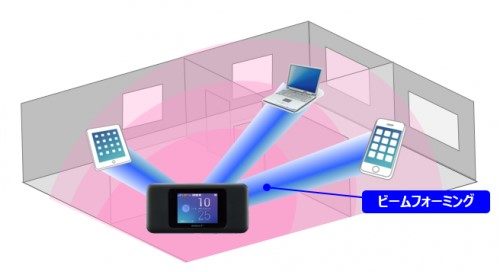
Wi-Fi TXビームフォーミングは、通信機器(スマホやタブレット、パソコンなど)の位置を検知し、集中して電波を送信することで、Wi-Fi電波が中・弱電界の場所の通信を安定させ、スループットを向上させる技術です。
この機能で受信速度が約20%UPしています。
WX06はクレードルにビームフォーミングが搭載されていますが、W06はルーター本体に搭載されています。
W06専用のクレードルがない
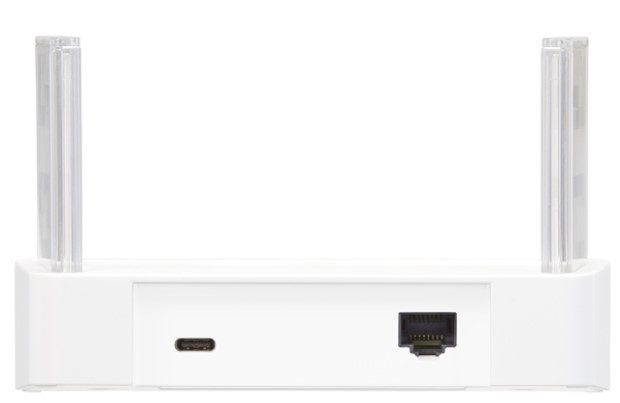
クレードルは充電可能のスタンドで、モバイルルーターを自宅で使う場合の置き場として使うことが多いです。
またクレードルには、有線LANポートが付いており、モバイルルーターでもLANケーブルを使って有線接続が可能ですが、W06に専用のクレードルがありません。
パソコンはUSBケーブルを使えば有線にできますが、PS4やニンテンドースイッチはLANケーブルでしか有線にできません。
W06だとLANケーブルを使って有線接続できないため、オンラインゲームのためにWiFiを使うのなら、ホームルーターや、クレードルがあるWX06の方がいいかもしれません。
初期設定ウィザードでW06を初めて使う場合も簡単に設定できる
WiMAXは設定によって速度が大きく変わるため、速度が遅いなぁと感じていても、設定を変えるだけで2倍以上速くなることもあります。
「初期設定ウィザード」はW06を初めて使う方でも、順番に設定を変更できるようになっているため、最初からお好みの設定で使い始めることができます。
初期設定ウィザード
①通信モード設定 (初期値 ハイスピード)
②通信量カウンター (初期値 ハイスピード+ハイスピードプラスエリア合算値 1ヶ月 7GB上限で表示)
③パフォーマンス設定(初期値 スマートモード 4×4MIMO設定 オフ)
④自動アップデート (初期値 オフ)
⑤Wi-Fi接続設定 (接続方法を選択)
WX06がW06より優れている部分
W06は通信速度に優れていましたが、WX06もW06より優れている部分があります。
・クレードルによって性能UP
・バッテリーの持ち
・WiFiの周波数2.4GHzと5GHzの同時利用
WX06は一言で言うなら“便利”という感じです。
どのように便利なのか解説していきます。
アンテナ4本拡張した「クレードル」で通信速度が56%向上
WX06のクレードルにはアンテナが搭載されています。
これにより電波の受信感度が上がり、例えWiFi接続であってもクレードルがなかったときより通信環境が良くなる場合があります。

WiMAX2+アンテナを拡張することで、クレードル無しのときと比較して通信速度が56%向上します。
有線接続せずに、WiFiでも通信環境がよくなるため、自宅でもモバイルルーターを使うのならWiMAX申し込み時にクレードルを購入した方がいいかもしれません。
他にも光回線のような固定回線とクレードルを、LANケーブルで繋げばアクセスポイントとしての役割を担います。
固定回線をWiFiとして使うイメージですね。
固定回線は無線LANルーター(WiFiルーター)を購入しないと、WiFiを使って接続できませんが、WX06とクレードルがあれば購入する必要なくなります。
この方法はWiMAX2+回線ではなく、固定回線の通信回線を使うため、どれだけデータ通信量を使ってもWiMAXの速度制限(3日で10GB)はありません。
バッテリーの持ちは「WX06」のほうが長く持つ
バッテリーはWX06の方が長持ちします。
通信モードやパフォーマンスモードの設定によって、電池持ち時間が変わるので、外出する際は設定に気を付ける必要があります。
下記は「ハイスピードモード」と「ハイスピードプラスエリアモード」で、スマート(ノーマル)モード設定時の連続通信時間を比較しています。
※スクロールできます。
| 端末画像 |  |  | |
| ルーター | Speed Wi-Fi NEXT W06 | Speed Wi-Fi NEXT WX06 | |
| 発売日 | 2019年1月 | 2020年1月 | |
| 連続通信時間 (スマート・ノーマルモード使用) | ハイスピード モード | 約9時間 | 約11.5時間 |
| ハイスピード プラスエリアモード | 約6時間 | 約10.5時間 | |
| 連続待受時間 | 800時間 | 700時間 | |
W06とWX06は、3つのパフォーマンス設定を、用途に応じて切り替えることができます。
通信速度か電池持ちのバランスを決めることができるため、電池持ちを優先させると通信速度が遅くなり、通信速度を優先させると電池の減りが早くなります。
3つのパフォーマンスモード(W06/WX06)
・バッテリーセーブモード/エコモード
電池持ちを最大限に重視
・スマートモード/ノーマルモード
通信速度と電池持ち両方のバランスを重視
・ハイパフォーマンスモード
通信速度を最大限に重視
自宅では速度重視の「ハイパフォーマンスモード」を使い、外出先など電池持ちをよくするために「バッテリーセーブモード/エコモード」に切り替えてバランスを設定します。
WX06なら
・通信モード:ハイスピードモード
・パフォーマンスモード:エコモード
⇒最大14時間
半日以上持つため、外出先で使うことが多い方はWX06が良いかもしれません。
WiFiの周波数2.4GHzと5GHzの同時利用可能(バンドステアリング機能搭載)
WiMAXと通信機器(スマホやパソコン、ゲーム機など)との無線LAN(WiFi)接続には、2.4GHzと5GHzの周波数があります。
初期設定では2.4GHzに設定されていますが、5GHzに変更することで通信速度が速くなります。
周波数についてはこちらをご覧ください。
-

WiMAX2+ 周波数の変更で最大1237Mbpsに高速化!※周波数帯による違いがわかる
続きを見る
W06は2.4GHzと5GHzのどちらか一方の周波数しか使えませんが、WX06は2.4GHz帯と5GHz帯の周波数を同時で利用できます。

スマホやゲーム機の中には、2.4GHzにしか対応していない製品もあるため、複数の通信機器と接続させるときに、周波数の同時利用は便利な機能です。
バッテリー交換ができる
旧端末のWX05や最新のWX06など、NEC製のモバイルルーターはバッテリー交換ができます。
UQ WiMAXのアクセサリーショップやAmazonで電池パックを購入して、自分で交換することができます。

購入できる電池パックはNEC製のWX06、WX05、WX04、WX03用だけで、Huawei製のW06やW05、W04などは販売していません。
というのもHuawei製の電池パックはルーター端末に内蔵されており、個人で交換できないようになっています。
Huawei製ルーター端末のバッテリー交換はauショップに持っていけば交換対応してくれますが、交換期間中はWiMAXを使えません。
料金もauショップに相談しなければわかりません。
交換作業や点検をするための人件費もあるでしょうから、WX06の電池パック(3,465円)より高くなるのは間違いないでしょう。
WX06とW06で共通して便利な機能
上記ではW06とWX06の通信速度やバッテリーの持ちなど、モバイルルーターとしてのスペックを比較してきました。
ここからは、W06やWX06各モバイルルーターの優れている機能を紹介してきました。
ここではW06とWX06の共通点を見ていきます。
W06とWX06の共通点
- 通信速度と電池持ちのバランスを設定できる「3つのパフォーマンスモード」
- WPSを使ったWiMAXの「Wi-Fiお引越し機能」
- スマホアプリ「HUAWEI HiLink」や「NEC WiMAX 2+ Tool」で通信量確認や通信モード設定ができる
- 電波の強さを確認して最適な設置場所を探せる
- ハイスピードプラスエリアモード(月間7GB)など通信量を制限できる
- W06やWX06の同時接続台数は16台
通信速度と電池持ちのバランスを設定できる「3つのパフォーマンスモード」
W06とWX06は、3つのパフォーマンス設定を、用途に応じて切り替えることができます。
通信速度か電池持ちのバランスを決めることができるため、電池持ちを優先させると通信速度が遅くなり、通信速度を優先させると電池の減りが早くなります。
3つのパフォーマンスモード(W06/WX06)
・バッテリーセーブモード/エコモード
電池持ちを最大限に重視
・スマートモード/ノーマルモード
通信速度と電池持ち両方のバランスを重視
・ハイパフォーマンスモード
通信速度を最大限に重視
自宅では速度重視の「ハイパフォーマンスモード」を使い、外出先など電池持ちをよくするために「バッテリーセーブモード/エコモード」に切り替えてバランスを設定します。
因みにハイパフォーマンスモードとバッテリーセーブモードで速度比較してみました。
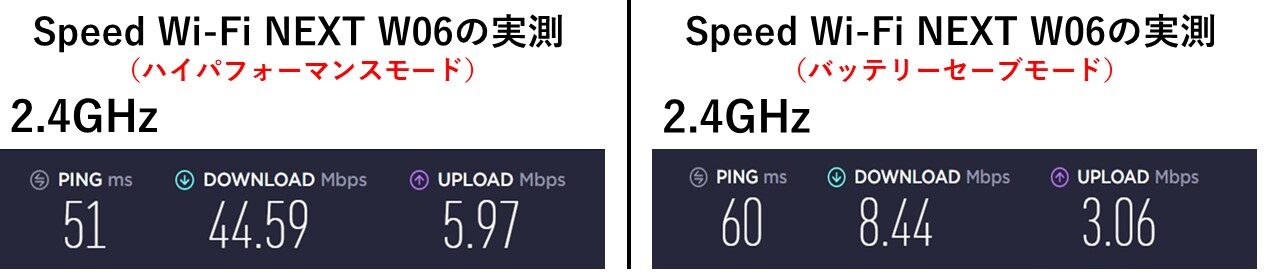
バッテリーセーブモードでの下り速度(ダウンロード)が8.44Mbpsでした。
ハイパフォーマンスモードよりかなり速度が落ちますが、YouTubeやU-NEXTなどの動画を観ることができる速度です。
速度をもう少し速くしたいのなら、スマートモードに設定変更したり調整してみてください。
WPSを使ったWiMAXの「Wi-Fiお引越し機能」
W06やWX06には「Wi-Fiお引越し機能」が使えます。
「Wi-Fiお引越し機能」は、今まで使っていたWiFiルーターの接続情報を、新しいWiMAX端末へ引き継ぐことができます。

本来、新しいWiFiルーターに変えれば、SSIDやパスワードも新しくなります。
結果、パソコンやスマホなどの接続機器に設定されているSSIDやパスワードと一致しないので、WiFi接続設定を最初からやり直す必要がでてきます。
「Wi-Fiお引越し機能」は、SSIDやパスワードを旧端末から新端末に引き継ぐため、再度パソコンやスマホ、ゲーム機など再設定する必要がありませんが、旧端末がWPSに対応している必要があります。
スマホアプリ「HUAWEI HiLink」や「NEC WiMAX 2+ Tool」で通信量確認や通信モード設定ができる
スマホアプリ「HUAWEI HiLink」や「NEC WiMAX 2+ Tool」は、各社のモバイルルーターが利用できるアプリです。
○HUAWEI HiLink
W06やW05、W04などHuawei製のモバイルルーター専用アプリ
○NEC WiMAX 2+ Tool
WX06やWX05、WX04などNEC製のモバイルルーター専用アプリ
ルーターを見なくてもスマホで「データ通信量の確認」「ネットワーク状態の確認」「通信モード(ハイスピードモードとハイスピードプラスエリアモード)の切り替え」などが行えます。
アプリを使う時は、WiMAXでネットを繋いでおく必要があります。
電波の強さを確認して最適な設置場所を探せる
自宅でモバイルルーターを使ってインターネットに接続させていると、置く場所によって受信感度が違ったりします。
電波は壁や家具の影響を受けてしまうため、場所によって電波の強度が変わります。
W06やWX06には、電波強度を12や13段階で表示し、屋内での電波感度が良い場所を探って設置することで、通信速度が速くなり安定した通信が期待できます。
WX06はルーター画面で確認できますが、W06はアプリ「HUAWEI HiLink」で確認できます。
下の画像は、W06の「ベストポジション機能」で電波強度を検知しています。
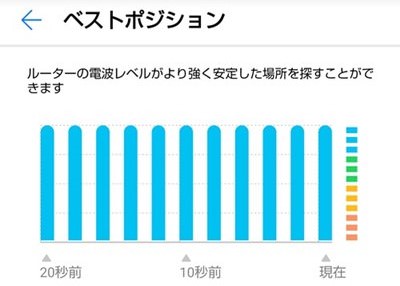
ハイスピードプラスエリアモード(月間7GB)など通信量を制限できる
ハイスピードプラスエリアモードを使うと、通信速度が速くなったり、WiMAX2+の電波が届かないエリアで通信できたり、できればハイスピードプラスエリアモードを中心に使いたいところですが「月間7GBまで」という制限があります。
通信量が7GBを超えてしまうと、ハイスピードモードも含め月末まで128kbpsに速度制限がかかります。
これを防ぐため、各モバイルルーターには通信量を制限する機能があります。
W06の通信モード自動切替機能
5.6GBや6.3GBなど上限を設定し、自分で設定した容量に達した時点で無制限で使える「ハイスピードモード」へ自動で切り替えてくれる機能です。
ハイスピードプラスエリアモードをどれだけ使えば自動的にハイスピードモードへ切り替わるのか、ご自身で通信量の上限を決めることができます。
WX06のデータ通信量超過通知機能
1~99GBの間で通信量の上限を決め、「通知して通信を停止」を設定しておくことで、データ通信量が設定値を超えると自動的に通信を停止します。
ネットを使っている間は、通信量のことを忘れてしまうことがあるでしょう。
ハイスピードプラスエリアモードを使う時は、この機能を設定しておくことで安心して通信することができますね。
W06やWX06の同時接続台数は16台
W06やWX06の同時接続台数は同じ16台です。
WiMAXはスマホやパソコン、タブレット、ゲーム機、プリンターなどWiFi機能があれば接続できます。
パソコンやプリンターなどWiFiを使えば配線も不要なので見た目もスッキリします。
最近は様々な製品がインターネットに繋がるので、接続台数が多ければ後々足りなくなることもないでしょう。
【実測値】W06を使って速度測定してみた
W06は通信速度などスペック面で優れているため、WX06より人気のあるモバイルルーターです。
私もW06を自宅で使っていますが、十分な速度が出ています。
W06のハイスピードモードでの速度(2.4GHz・5GHz・有線)
ハイスピードモードは、WiMAX2+回線を使ったメインの通信モードです。
速度測定時の設定
・ハイスピードモード
・ハイパフォーマンスモード
WiFi接続(2.4GHz、5GHz)と有線接続時の速度を測定しています。
※先ほどWX06と比較した時の別日に測定した数値です。
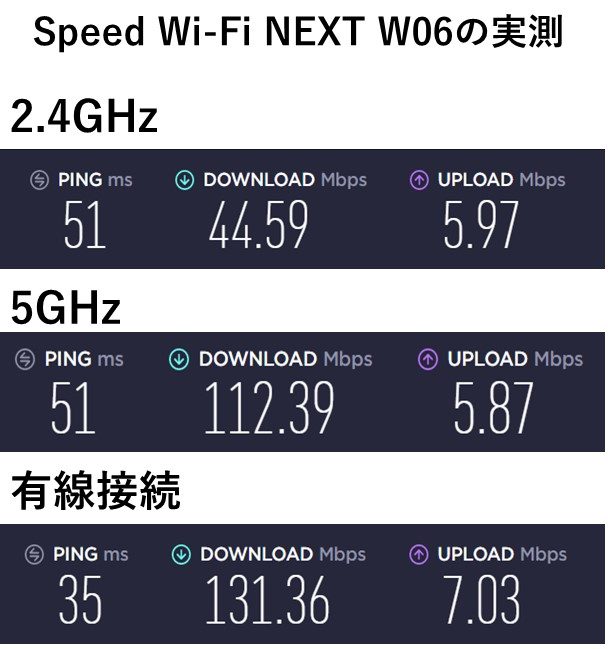
※左からPING値、下り、上りの速度となっています。
一番遅いのは2.4GHzの下り44.59Mbpsで、有線接続が131.36Mbpsで一番速い結果となりました。
44.59Mbpsでも十分な速度で、ネット検索や動画(YouTubeやHuluなど)も余裕で楽しむことができます。
動画の場合、約6Mbpsあればいいので十分満たしている数値となります。
W06のハイスピードプラスエリアモードでの速度(2.4GHz・5GHz・有線)
ハイスピードプラスエリアモードは、WiMAX2+とau 4G LTE回線を併用できる通信モードです。
有料オプション(月額1,105円)で、月間7GBという制限があります。
※契約プランにより無料
速度測定時の設定
・ハイスピードプラスエリアモード
・ハイパフォーマンスモード
WiFi接続(2.4GHz、5GHz)と有線接続時の速度を測定しています。
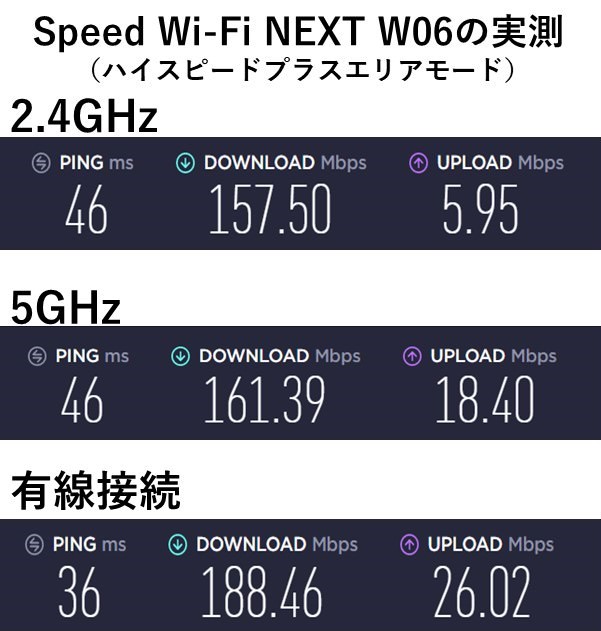
※左からPING値、下り、上りの速度となっています。
ハイスピードプラスエリアモードは、ハイスピードモードより圧倒的に速いですね。
W06は有線接続なら下り最大1.2Gbps(1,237Mbps)で、WiFi接続でも下り最大867Mbpsになるため、速度が速くなっています。
ただ1.2Gbpsや867Mbpsというのは理論値で、技術的に出る最大速度になるため、実測はそこまで速度が出ません。
基地局から発信される電波は、距離や障害物によって速度低下するためです。
ただ2.4GHzや5GHzで下り100Mbps以上あるため、快適にネットを使うことができます。
W06でオンラインゲームや動画配信サービス(VOD)を楽しめる?
インターネットに繋げられるようになれば、オンラインゲームや動画配信サービス(VOD)で楽しむことができるようになります。
特にオンラインゲームの場合は、「固定回線じゃなければ遊べないのでは?」と思う方も多いでしょう。
確かにラグや回線落ちを考えると、応答速度が速い固定回線の方が安定しやすいですが、WiMAXのW06でも遊ぶことができます。
実際に私は、W06でPS4やNintendo Switchのオンラインゲームで遊んでいます。
動画配信サービス(VOD)に必要な速度は余裕で出る
動画配信サービス(VOD)で必要とされる通信速度が下記になります。
※スクロールできます。
| 動画配信サービス | 下り通信速度 |
| YouTube | 低画質(360P) 0.5Mbps程度 中画質(480P) 1.0Mbps程度 高画質(720P) 2.0Mbps程度 超高画質(1080P) 3.5Mbps程度 |
| Hulu | 推奨3.0Mbps~6.0Mbps |
| Netflix | SD画質推奨 3.0Mbps HD画質推奨 5.0Mbps UHD画質推奨 25Mbps |
| Amazon プライム | 中画質 0.7Mbps 高画質 3.5Mbps 最高画質 15Mbps |
| U-NEXT | 標準画質 1.5Mbps以上 高画質 3Mbps以上 最高画質 15Mbps以上 |
| dTV (算出) | 標準画質 1Mbps 高画質 2Mbps 最高画質 4Mbps |
| GYAO! | 0.5Mbps~2.0Mbps |
※公式に載っていない場合は、通信量から算出しております。
だいたい6Mbpsもあれば高画質で視聴できるため、WiMAXでも十分です。
WiMAXは基地局も増え、地下鉄や地下街にもアンテナが設置され電波を発信しているので、地下でもWiMAXを利用できます。
通勤や通学中でも動画を観ることができますね。
W06を使ってPS4(モンハンワールド)をやってみた
モンハンワールドやモンハンワールド:アイスボーンなどWiMAXでも遊べています。
PS4との接続はWiFiのみ。
W06はクレードルがないため、PS4とLANケーブルを使った有線接続ができません。
※PS4はUSB接続でオンラインは遊べません。
下記モンハンワールドのプレイ動画は、3日で10GBの速度制限中(1Mbps)で遊んでいます。
※PS4は15分動画撮影ができるため、15分間だけとなっています。
特にラグもなく狩りができています。
ただ、毎日プレイしていて全くラグがないかというと、そういうわけではなく、たまにラグる場合があります。
W06を使ってNintendo Switch(スプラトゥーン2)をやってみた
スプラトゥーン2も快適に遊べています。
Nintendo Switchとの接続もWiFiのみ。
Nintendo SwitchもLANケーブルを使えば有線接続できますが、W06ではクレードルがないためできません。
※Nintendo Switchは最大30秒前の動画撮影ができるため、30秒の動画となります。
今のところラグは感じていませんが、たまに回線落ちがあります。
そう頻繁に回線落ちがあるわけでもないため、そこまでストレスは感じていないですね。
W06を選ぶ場合の注意点
W06を購入しても充電できなかったり、下り1.2Gbpsの対象エリア外で速度がそこまで速くならなかったり、いくつか注意点があります。
ここでW06を選ぶ際の注意点について触れていこうと思います。
クレードルがないため、LANケーブルで有線にできない
W06にはクレードルがないため、LANケーブルを使った有線接続できません。
※USBケーブルを使えば、パソコンと有線接続できます。
同じHuawei製の旧端末W05にはクレードルがあり、そのクレードルなら充電スタンドとして使うことができますが、W06はLANケーブルで通信できるように作られていないため、残念ながら有線接続はできません。
通信速度はWiFi接続より有線接続の方が速いため、速度が遅いときは有線にしたいところですが、LANケーブルでしか有線接続できないPS4やNintendo SwitchはWiFiで我慢するしかありません。
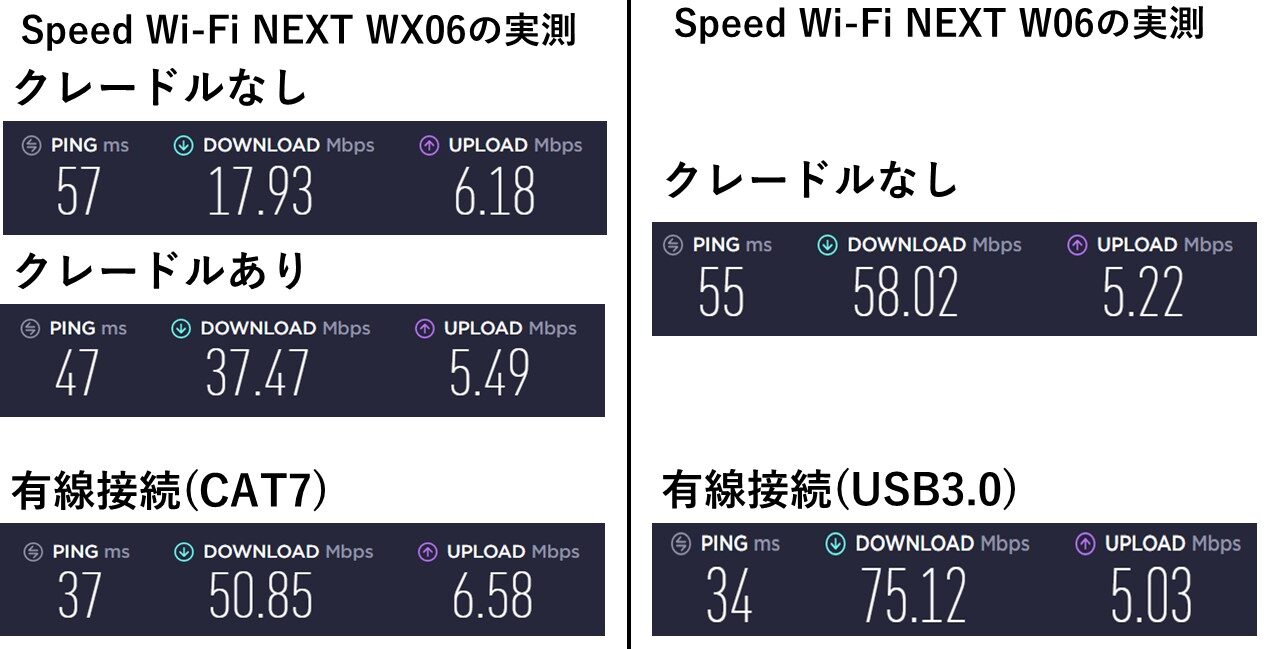
この実測はパソコンと繋げたときの速度ですが、WiFiと有線では大きく違います。
とくにオンラインゲームで重要な“PING値“も速くなっています。
ポイント
PING値は数値が小さいほど応答速度が速くなり、「ラグる」現象が少なくなります。
一般的に50msが普通レベル(平均的数値)で、35msより数値が小さいと速いレベルとなります。
モンハンワールドでたまにラグが起きますが、有線接続できたのなら、このラグもなくなっていたかもしれません。
下り最大速度1.2Gbpsは通信エリアが限定される
W06の下り最大速度1.2Gbpsにはいくつかの条件があります。
1.2Gbps対応の条件
・ハイスピードプラスエリアモードである
・対象エリア内である ※1
・有線接続である
・ハイパフォーマンスモードである
・4×4 MIMO設定がONである
※1 対象エリア
東京都、埼玉県、愛知県、大阪府の一部エリア
ハイパフォーマンスモードや4×4 MIMO設定は、ルーターの設定だけの問題なので、特に厳しい条件ではないですが、最初の2つは条件として厳しいです。
条件を満たせば通信速度が速くなるメリットがありますが、月間7GBまでしか使えなかったり、対象エリアじゃなかったりするため、ハイスピードモードより速度が速くならないかもしれません。
ただ上記条件を満たしても実測値は1.2Gbpsも出ません。
光回線のような固定回線でも同じことで、最大1Gbpsであってもそこまで速度が出ません。
WiMAXや固定回線はベストエフォート型のサービスで、最大速度は理論値であり、好条件で技術的に出る速度です。
ネット回線は多くの方に使われるため、回線の混み具合によって速度低下しますし、WiFiを使えば障害物や電波干渉によって速度低下の原因になります。
それでも10Mbps以上出ますし、ネットサーフィン・オンラインゲーム・動画鑑賞も楽しめます。
充電器が付属品として入ってない
W06を購入するとType C変換コネクタが付属品として付いてきますが、これだけだと充電ができません。
※マイクロUSB Micro-B ケーブルが必要

Type C変換コネクタ
最近のAndroidスマホの充電器がType Cに対応しているため、W06の充電ができます。
パソコンと有線接続させても充電できるため、Type-Cケーブル(USB3.0以上対応)を購入してもいいと思います。
W06で使えるType-Cケーブル(USB3.0以上対応)
ハイスピードプラスエリアモードの下り最大速度1.2Gbpsに対応させるためには、有線接続も必要な条件です。
例え1.2Gbpsの対象エリア外であっても、WiFi接続と有線接続では速度が違ってくるため、速度を速くする方法として有線はありです。
W06で有線接続させるためには、Type-Cケーブル(USB3.0以上対応)が必要になります。
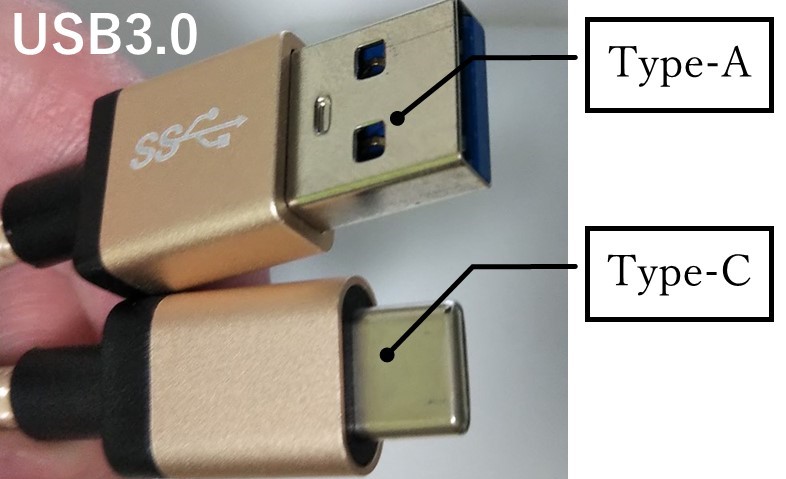
※Amazonで購入(715円)
Type-Cケーブル(USB3.0以上対応)は付属されていないため、持っていなければ購入する必要があります。
【評判調査】W06とWX06の口コミは?
W06の口コミ
場所によって速度が違ってきますが、多くの方が快適にネットを使えているようです。
| HN:OMOさん 男性 投稿日:2021年1月11日 |
| WiMAX W06を自宅でスピードテストで測定したら 下り62.6Mbpsでした。 ゲームは全然この速度で遊べてます。 |
| HN:たもつさん 男性 投稿日:2020年12月22日 |
| W06 ハイスピードモード 接続テスト結果 下り102Mbps 上り13.5Mbps めっちゃ早い 3日間10G制限(1M)がなければいいのに・・・ |
| HN:★KARENさん 女性 投稿日:2020年6月3日 |
| GMOでW06を契約しました。 良かったと思うのは、持ち運びできて外でもインターネットが使えることと、通信制限でも使えること。 悪かったことは、場所によって速度低下があることと、電池持ちが悪いこと。 固定回線より安いので総合的に〇 |
| HN:マシューさん 女性 投稿日:2020年5月10日 |
| W06だとLANケーブルでニンテンドースイッチと有線できない これはかなりショックです。 |
| HN:犬好きの転勤族さん 男性 投稿日:2020年4月28日 |
| 引っ越しで光回線の契約を進めていたけど、工事が2ヶ月後になるということだったので、しかたないからWiMAXのW06をGMOとくとくBBで契約。 PING 40ms 下り 52Mbps 上り 9Mbps これで十分でした(笑) |
| HN:金魚さん 女性 投稿日:2020年4月18日 |
| モバイルルーターをWX04からW06へ機種変更したら (WX04)DL120Mbps UP8.0Mbps (W06)DL152Mbps UP14.3Mbps スピードUPしました。 |
| HN:しゅういちさん 男性 投稿日:2020年3月28日 |
| モバイルルーターW06を購入して、家の中で21.3Mbpsなのでけっこう快適です。 場所によって速度が違うけど、一人暮らしならモバイルルーターで十分だと思います。 |
| HN:ヤマダさん 男性 投稿日:2020年2月19日 |
| WX06よりW06の方が断然いいと思う 速度が速いし、液晶画面が綺麗でタッチ感度もいい。 |
| HN:skipさん 男性 投稿日:2020年1月12日 |
| ソフトバンクAirからWiMAXのW06に変えたけど、全然違う! エアーが下り13Mbps程度だけど、W06は下り40Mbps以上でる。 3日間で10GBという制限がWiMAXにはあるけど、ソフトバンクよりマシです。 |
| HN:cooooさん 男性 投稿日:2020年12月20日 |
| W03からW06へ機種変したら速度がすごく速くなったわ。 YouTubeも見放題だしネットも快適♪ |
WX06の口コミ
速度は出ているようですが、ルーター本体が熱くなることによって制限がかかるので、その辺りに不満がある感じですね。
| HN:AMONさん 男性 投稿日:2021年1月15日 |
| W04からWX06へWiMAXを買い替えたら、ストレスだった速度低下や切断がなくなって快適ですよ。 |
| HN:tellさん 男性 投稿日:2020年12月27日 |
| wimaxのwx06は通信は快適だけど・・・ カバンのなかですごい発熱してる。これ大丈夫か?って心配になる |
| HN:テレサさん 男性 投稿日:2020年12月3日 |
| ポケットWiFiのWiMAX2+(WX06)でインターネット接続テスト ダウンロードは16.2Mbps アップロードは1.2Mbps アップロードは遅いがYouTubeは全然問題なし |
| HN:momoさん 女性 投稿日:2020年11月12日 |
| wx06をブロードワイマックスで購入したけど、発熱したときに充電と速度が制限かかる 温度低下をお待ちくださいってこれダメじゃん |
| HN:ライチさん 女性 投稿日:2020年10月21日 |
| WX01からWX06に変えて、ディスプレイが大きくなってタッチパネル式だし、速度も速いです。 |
| HN:ヒロキさん 男性 投稿日:2020年9月15日 |
| 昼3時頃の自宅で測定 WX06のクレードルあり 下り17.2Mbps 日によって速度が違うけど、だいたいこの数値前後 |
| HN:フリーのデザイナーさん 女性 投稿日:2020年8月26日 |
| WiMAXのWX06は、ハイパフォーマンスモードで下り80Mbpsで上り15Mbps程度 ノーマルにすると下り30Mbps、上り6Mbpsまで遅くなります。 どんなときもWiFiよりかはマシかな |
| HN:ヒマの呼吸さん 男性 投稿日:2020年8月15日 |
| GMOとくとくBBでWX06を契約しました。 下り18.56Mbps 上り5.01Mbpsで上りはすごく遅い アップロードすることがあまりないから、そこまでストレスはない |
| HN:スポーツカーさん 男性 投稿日:2020年7月22日 |
| WX06をしばらく使っての感想 バッテリー持ちがいいとありましたが、1日は持つという感じです。 前回使ってたW05の方が良かった気がします。 |
| HN:読書好きさん 男性 投稿日:2020年6月2日 |
| WiMAX2+は速度制限が夕方から深夜の時間帯なので、実質無制限で割と好きだが、WX06がすごく発熱する。 親切なのか欠陥なのか、高温になると低下するまで通信が止まる。 高温にならないようにできないのかな?? |
「Try WiMAX」なら無料でお試しレンタルできる
「WiMAXが気になるけど、全然繋がらなかったらどうしよう。」
「WiMAXで通勤中も使えるのか試したい」
「ポケットWiFiを使ってるけどWiMAXの方がいいのかな?」
通信エリア内であっても、マンションの高さや周囲の障害物によって速度が変わります。
WiMAXを使ってみたいけど、実際はどうなの?という意見が多いと思います。
高速通信サービスとはいえ、実際に利用環境で試してみなければわからないため、無料でレンタルできるプランがあるといいですよね。
UQ WiMAX(UQコミュニケーションズが運営)は、15日間無料でお試し利用ができる『Try WiMAX』を実施しています。
ルーター端末の発送から返却を含めて15日間となり、15日間までに返却しなければ弁償扱いになります。
15日以内に返却すれば、自宅でWiMAXが使えるのかどうか無料でお試しができます。

期日まで返却をすれば、申し込みから返却まで1円もかかりません。
レンタル中は自宅でWiFi通信(スマホやパソコン、ゲーム機など)してネットは快適かどうか、通勤や通学中など外出時はどうかなど。
いろいろ試してみましょう。
WiMAXを無料体験できる「Try WiMAX」の申し込みついて、下記ページで紹介しています。
-

WiMAX 体験 無料サービス『Try WiMAX』※公式お申し込みページはコチラ
続きを見る
2023年6月現在、プロバイダ契約で購入できるモバイルルーターはWX06
WiMAXのプロバイダは、Huawei製とNEC製各社の最新端末(モバイルルーターとホームルーター)を取り扱っています。
Huawei製
・Speed Wi-Fi NEXT W06
・Speed Wi-Fi HOME L02
NEC製
・Speed Wi-Fi NEXT WX06
・WiMAX HOME 02
プロバイダによって最新端末が無料なので、申し込み先の選び方によって料金が大きく変わってきます。
Huawei製のルーターは在庫限りの販売になっており、ほとんどのプロバイダで販売終了しています。
またNEC製のホームルーターも売り切れになっている場合もあります。
そのためWiMAX2+ならまだ多くのプロバイダで取り扱っているWX06をおすすめします。
また2021年4月8日より、「WiMAX+5G」の申し込みがスタートしており、こちらは下り最大2.7Gbpsとなっています。
詳しくは『WiMAX 5G 対応開始!』をご覧ください。
WX06が無料!GMOとくとくBBなら料金が最安値だからお得に契約できる!
WiMAXの最安プロバイダはGMOとくとくBBです。
GMOとくとくBBは月額料金が安いだけではなく、最新端末WX06が無料だったり即日発送にも対応しています。
WiMAXはどのプロバイダに申し込んでも、UQコミュニケーションズが管理するWiMAX2+回線を使います。
通信エリアや速度が同じなので、申し込み先は月額料金やサービスを比較して選びます。
GMOとくとくBBは月額割引が安く、さらにキャッシュバック付き※WiMAX2+の新規受付終了

※WiMAX2+の新規受付が終了し、現在はWiMAX+5Gのみ申込可能です。
GMOとくとくBBは月額割引と高額キャッシュバックによって1番安いプロバイダです。
月額割引キャンペーンにより通常料金(5,302円)より最大3,927円割引に!
さらに高額キャッシュバックで23,000円が付いてきます。
ずっと月額割引で安い
高額キャッシュバックあり
即日発送に対応
GMOとくとくBB
キャッシュバック:23,000円
初期費用:3,300円
契約月:1,375円
実質月額料金:3,965円
端末代:27,720円
最低利用期間:2年
解約違約金:0円
※表記の料金は税込みです。
『各社の月額料金を比較』他のWiMAXプロバイダはどうなの?
WiMAX2+回線の電波は、どのプロバイダでもエリアや通信速度が同じですので、料金比較は重要になってきます。
比較するポイントは3つ
・月額割引
・キャッシュバック
・端末無料などのサービス
多くのプロバイダは、月額割引で安くしていますが、一部キャッシュバック付きのプランもあります。
ただ高額キャッシュバックは、キャッシュバックを受け取ることでお得になるため、月額料金は高い設定になっています。
また受け取りの手間や難しさもあるため、当サイトでは月額割引が大きいプランをおすすめしています。
高額キャッシュバックは受け取りが約1年後だったり、手続きを忘れると受け取ることができません。 月額割引は最初から適応されているため、高額キャッシュバックより安心できます。
そして月額割引やキャシュバックなどのキャンペーン以外では、端末無料サービスがあるプロバイダがおすすめです。
WiMAX端末は約20,000円します。
プロバイダによって有料なので、端末無料で月額料金が安いプロバイダを選びたいですね。
WiMAXプロバイダのおすすめプロバイダの料金比較が下記になります。
| ギガ放題プラン※下記プランは終了しております | |
| プロバイダ | 実質月額料金 |
| GMOとくとくBB ※WiMAX2+の受付終了 (キャッシュバック) | 3,838円 |
| GMOとくとくBB ※WiMAX2+の受付終了 | 3,826円 |
| Broad WiMAX | 3,943円 |
| カシモ WiMAX ※WiMAX2+の受付終了 | 3,971円 |
| DTI WiMAX2+ | 3,989円 |
| 朝日ネット | 4,145円 |
| So-net | 4,461円 |
| BIGLOBE ※WiMAX2+はSIMのみ | 4,378円 |
| DIS | 4,726円 |
| UQ WiMAX ※WiMAX2+はSIMのみ | 4,268円 |
※表記の料金は税込みで計算しています。
※上記プラン(WiMAX2+)は終了しています。
GMOとくとくBBやBroad WiMAX、カシモ WiMAX、DTIなど、この辺りはあまり差もなく最新端末が無料のプロバイダです。
プロバイダ選びを間違えると、高い料金を払うことになってしまうため、WiMAXを契約する場合は比較することが大切です。
この比較表を契約時の参考にしていただければと思います。
WiMAXルーターが有料のプロバイダもあるので要注意
UQ WiMAXやBIGLOBEなど端末が有料のプロバイダもあります。
| プロバイダ | 端末代 |
| UQ WiMAX | 16,500円 |
| BIGLOBE | 21,120円 |
| DIS | 16,500円 |
解約時の注意点
端末が分割払いの場合、支払い途中なら残債分の請求があります。
途中解約なら違約金も加算されるので、解約するときは注意しましょう。
月間無制限で使うならギガ放題がおすすめ
WiMAXは月間容量無制限のギガ放題プランか、月額料金が安くなる代わりに月間7GBまでの標準プラン(ライトプランと呼ぶ場合もある)があります。
月間20GBや50GB、100GBなどのプランはWiMAXにはありません。
月間容量無制限のギガ放題プラン
ギガ放題プランはどのプロバイダでも申し込み可能なプランで、通信量を月間無制限で使うことができます。
ゲームや動画、テレワークでWiMAXを使うのならギガ放題プランで申し込むことをおすすめします。
ただし、データ通信量を3日で10GBを超えると、翌日午後6時から深夜2時まで1Mbpsに速度制限されます。
※1MbpsはYouTube(標準画質)が観れる速度です。
月間容量7GBの標準プラン
標準プランやライトプラン、7GBプランなどプロバイダによって呼び方はありますが、月間7GBまでのプランはギガ放題プランより月額料金が安いです。
ただし7GBを超えると月末まで128kbpsへ速度制限になり、月末まで解除することができません。
128kbpsはテキストメールの送受信程度しかできないため、大容量使うのならギガ放題プランを選びましょう。
【契約中の方】プロバイダと契約中で旧端末を利用している場合
現在契約中でW05やWX05のような旧端末を使っている場合、プロバイダによって機種変更ができます。
モバイルルーターを長年使うとバッテリーの持ちも悪くなるので、機種変更で最新端末を新たに購入すればスペックも上がっているので、より快適にインターネット通信ができるようになります。
UQ WiMAXやBIGLOBEなど一部機種変更が可能
プロバイダすべてで機種変更できるわけではありません。
実は機種変更できるのはごく一部で、GMOとくとくBBやカシモ WiMAXは再契約扱いになります。
再契約扱いは、更新月が新しく3年後に設定され、月額割引キャンペーンも適応されません。 端末だけ新しくなるわけではありません。
ただUQ WiMAXとBIGLOBEだけは再契約扱いではなく、契約期間はそのままで端末だけ新しくできます。
ただし端末代16,500円が必要になります。
違約金負担してくれるBroad WiMAXなら無料で乗り換え可能

WiMAXプロバイダやSoftbank Air、ポケットWiFiなど、他社プロバイダで発生する解約違約金をBroad WiMAXが負担して乗り換えることができるキャンペーンで、違約金(最大20,900円まで)を負担してくれるプロバイダは他にありません。
・契約中プロバイダが再契約扱いなので、お得に機種変更したい
・契約中のプロバイダが機種変更できない
・更新月まで待てない
Broad WiMAXは月額料金も安いプロバイダです。
「お乗換えキャンペーン」で違約金をキャッシュバックしてくれるため、お得に機種変更ができます。
Broad WiMAXのお乗り換え違約金負担「お乗換えキャンペーン」について、詳しくはこちらで紹介しています。
-

Broad WiMAX 乗り換え 違約金負担します最大20,900円キャッシュバックはこちら
続きを見る
まとめ
いかがでしょうか。
W06とWX06を比較してきましたが、W06は通信速度などスペックで優れており、ルーター本体に電波送受信性能を上げる「高性能ハイモードアンテナ」や「Wi-Fi TXビームフォーミング」が搭載されています。
固定回線とは違い、WiMAXは工事不要で使える便利なサービスですが、電波を受信して使うため、障害物の影響を受けやすいです。
そのため自宅など屋内は繋がりにくいと言われています。
WX06も電波送受信性能を上げる機能はありますが、ルーター本体ではなくクレードルに搭載されているため、WX06を自宅で使うのならクレードルも購入した方がいいでしょう。





